苹果鼠标在win10上怎么设置滑轮_苹果鼠标在win10上设置滑轮的方法
最近有朋友问小编苹果鼠标在win10上怎么设置滑轮,对于这个问题,相信很多朋友都不太清楚,因为微软停止了对win7的安全更新服务,很多朋友都安装了win10操作系统,那么你知道苹果鼠标在win10上怎么设置滑轮吗?相信很多人都是一头雾水,别着急,小编这就为大家带来苹果鼠标在win10上设置滑轮的方法。
苹果鼠标在win10上设置滑轮的方法:
1、点击选择电脑桌面左下角的开始按钮;
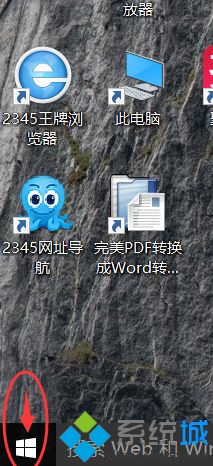
2、在开始菜单下,点击选择设置选项;
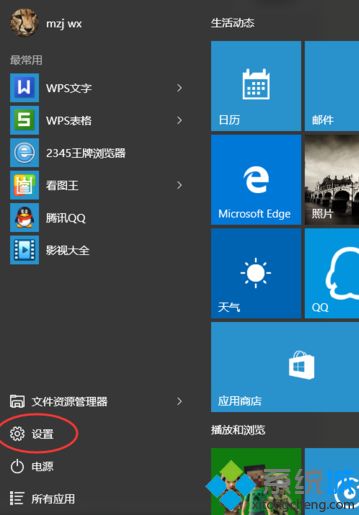
3、在设置界面下,点击选择设备选项;
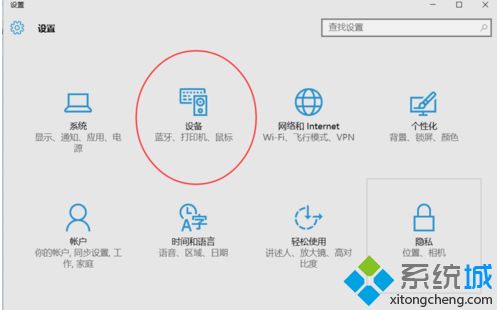
4、在设备界面下,点击选择鼠标和触摸板,滚动鼠标滚轮即可滚动选项框;
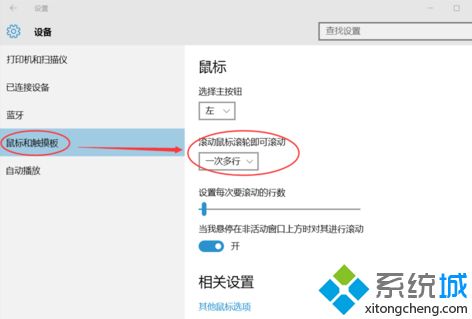
5、在点击滚动鼠标滚轮即可滚动选项框后弹出的选项下,点击选择想要设置的滚动行数完成设置。
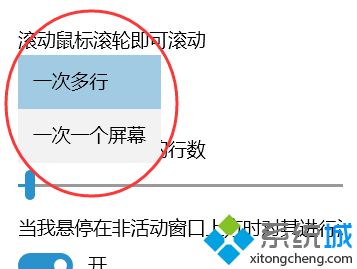
好了,以上就是关于苹果鼠标在win10上怎么设置滑轮的全部内容了,希望本篇苹果鼠标在win10上设置滑轮的方法对你有所帮助。
我告诉你msdn版权声明:以上内容作者已申请原创保护,未经允许不得转载,侵权必究!授权事宜、对本内容有异议或投诉,敬请联系网站管理员,我们将尽快回复您,谢谢合作!










